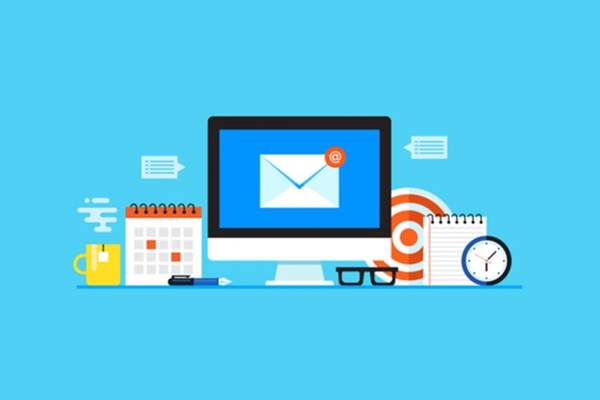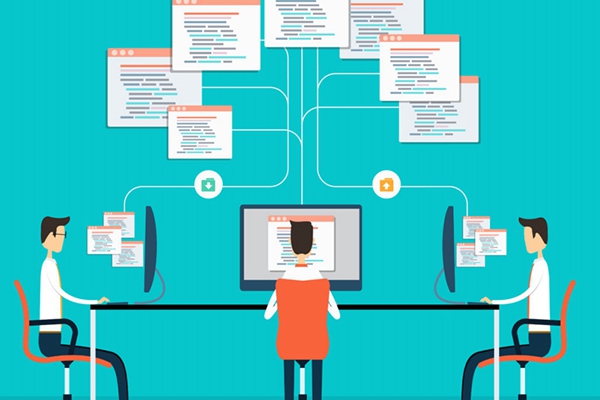xp临时文件夹在哪个位置-xp临时文件夹在哪个位置看
XP临时文件夹在哪个位置
XP系统是现在非常少见的电脑操作系统,但还有一些老电脑因为种种原因使用它。在操作系统中,临时文件夹是一个比较特殊的文件夹,它用于存放临时生成的文件。这些文件通常是由程序或系统生成的临时文件,包括浏览器缓存、安装文件等等。那么XP临时文件夹在哪个位置呢?下面我们详细介绍一下。
一、XP临时文件夹的默认路径
在XP系统中,临时文件夹的默认路径为“C:\Documents and Settings\用户名\Local Settings\Temp”。其中,“用户名”是你在安装系统时所创建的用户账号名称,如下图所示:
图1:XP临时文件夹默认路径
二、如何打开XP临时文件夹
要打开XP临时文件夹,有多种方法。下面我们介绍两种常用的方法:
1.在“开始”菜单中运行命令,打开临时文件夹
步骤1:点击“开始”菜单,然后在“运行”中输入“%temp%”,如下图所示:
图2:在“运行”中输入“%temp%”
步骤2:然后回车,系统就会自动打开临时文件夹。
2.通过文件夹选项打开临时文件夹
步骤1:打开“我的电脑”,然后点击“工具”菜单中的“文件夹选项”,如下图所示:
图3:点击“文件夹选项”
步骤2:然后选择“查看”选项卡,在“设置”中找到“隐藏受保护的操作系统文件(推荐)”,将其取消选择后点击“确定”按钮,如下图所示:
图4:取消“隐藏受保护的操作系统文件”的选中
步骤3:在打开的文件夹中找到“Local Settings”文件夹,双击打开后找到“Temp”文件夹即可。
三、如何清理XP临时文件夹
如果您发现临时文件夹中的文件过多,可以通过以下方法进行清理:
1.手动删除临时文件夹中的文件
打开临时文件夹,按照时间顺序选取一段时间的文件,然后按“Shift+Delete”键进行删除即可。但是,删除文件时需要小心,不要随意删除系统文件,以免系统出现问题。
2.使用Windows Disk Cleanup工具进行清理
步骤1:打开“我的电脑”,然后右键点击C盘,选择“属性”,如下图所示:
图5:右键点击C盘选择“属性”
步骤2:点击“磁盘清理”按钮,然后等待系统扫描出垃圾文件,如下图所示:
图6:选择“磁盘清理”
步骤3:选择需要清理的文件种类,然后点击“确定”按钮即可清理。
总的来说,了解XP临时文件夹在哪个位置对于操作系统的运维和维护非常有帮助。在清理临时文件夹时,需要谨慎处理,不要轻易删除系统文件,以免造成系统不稳定。